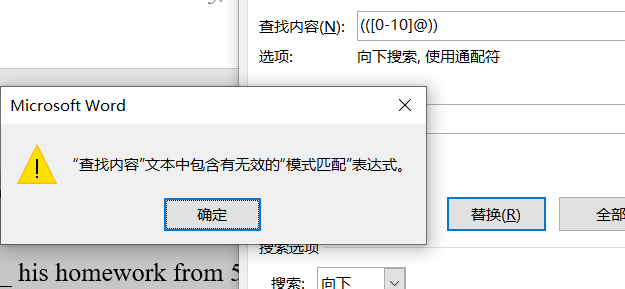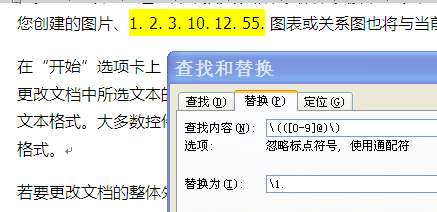word里将括号型标题数字如(1)改成数字加点如1. 该怎么用通配符替换?
最新回答
七米海岸
2024-11-06 06:29:41
1. 打开Word文档。
2. 使用快捷键Ctrl + H,或者在“开始”选项卡中的“查找与替换”组中点击“替换”。
3. 在弹出的“查找与替换”对话框中,点击下方的“更多”按钮。
4. 在“查找和替换”选项卡中,将光标放在“查找”框中。
5. 在键盘上按下Alt + 0240,将输入一个空格和一个左括号“ ( ”。注意确保Num Lock打开。
6. 在“替换”框中,输入要替换的数字加点的形式,比如“1.”。
7. 在下方的“替换”组中,选择“通配符”。
8. 点击“全部替换”按钮,或者逐个点击“替换”按钮,根据您的需求来替换每一个匹配项。
这样,Word会自动将文档中所有符合括号型标题数字的位置替换为数字加点的形式。
请注意,使用通配符替换功能可能会有些风险,因为它可能会替换其他不希望修改的内容。在使用该功能时,建议您在进行替换操作之前,在备份的副本中备份您的文档,以防止意外操作导致的数据丢失或格式问题。
凉月流沐
2024-11-06 05:47:57
分2种情况:
段落里的编号,直接改一下样式就行,如图
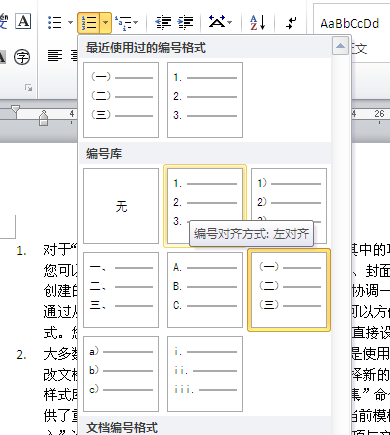
2. 文本,可以(([0-9]@))替换\1.
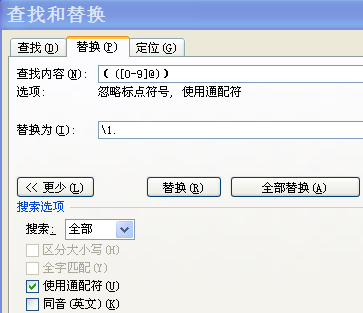
追问
我的是文本,我替换后的序号也需要和前面的序号数字一致,(1)是1. ,(2)是2. (10)是10. ,后面替换为需要怎么改? 还有我的括号格式是英文的,查找中如果换成英文括号,会提示无效,怎么处理?
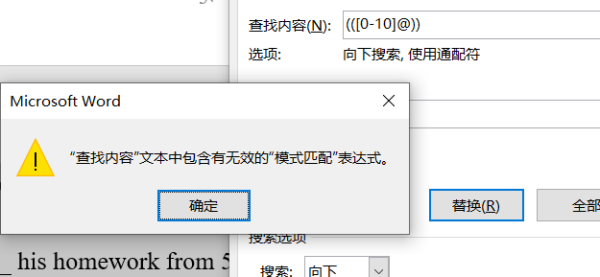
追答
英文括号
\(([0-9]@)\)
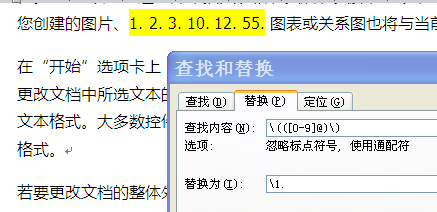
孤我为王
2024-11-06 06:47:19
1. 打开Word文档。
2. 使用键盘快捷键`Ctrl + H`,或者在菜单中选择“查找替换”(在不同的Word版本中,位置可能略有不同)来打开“查找和替换”对话框。
3. 在“查找”框中输入`(\([0-9]+\))`,这是一个正则表达式,用于匹配括号中的数字。这个正则表达式的解释是:`\(` 匹配左括号,`[0-9]+` 匹配一个或多个数字,`\)` 匹配右括号。这样可以确保只匹配括号中的数字。
4. 在“替换为”框中输入`\1. `,其中 `\1` 表示匹配到的括号中的数字。点后面的空格确保数字和点之间有空格。
5. 确保在“查找选项”或“替换选项”中选择了“使用通配符”或“使用正则表达式”,这样Word就会理解您输入的正则表达式。
6. 点击“替换全部”或“逐个替换”来替换文档中所有匹配的括号型标题数字。
请注意,在使用正则表达式时,务必小心,确保您的正则表达式符合您的需求。正则表达式的语法可能在不同的应用程序中略有差异,所以在使用时最好了解您所使用的应用程序的正则表达式规则。
热门标签